Жақында Windows 11 жүйесінен Windows 10 жүйесіне жаңарттыңыз ба? Керемет. Кішкене косметикалық өзгерістері мен UI жақсартулары бар сол ескі операциялық жүйеге қош келдіңіз. Сіздің тәжірибеңіз тегіс болады деп үміттенеміз. Енді сіз осындасыз, сізге айтайық Windows 11 жүйесінен не күтуге болады Компьютерді жұмыс/ойын үшін пайдаланбас бұрын, назар аудару керек нәрселер – белгілі бір тәртіпте емес.
Windows 11 бақылау тізімі
Біз тапсырмалар тақтасын және қаласаңыз, оны сол жақ бұрышқа қалай қайтаруға болатынын, Windows 11 жүйесімен бірге келетін тақырыптар мен тұсқағаздарды, жаңа ауа райы мен жаңалықтар виджеттерін орнату немесе өшіру және т.б. туралы талқылаймыз.
бастайық.
1. Windows 11 тұсқағаздары мен тақырыптары
Windows әдепкі тұсқағаздары ешқашан жеткілікті жақсы болмайды. Кейбір пайдаланушылар оларды жақсы көреді, бірақ көптеген пайдаланушылар үшін олар mah. Бақытымызға орай, интернетте тұсқағаздар мен мұқаба бумаларын табуға және жүктеп алуға болатын көптеген кейіпкерлеріміз бар. Бұл ресурстардың барлығын пайдалану тегін.
- Pixabay - Тегін фондық тұсқағаздарды табу үшін
- Канва - Өзіңіздің фоныңызды жобалау
- Тері пакеттері - Star Trek, Windows 11 және т.б. сияқты тақырыпқа негізделген жоғары сапалы мұқаба пакеттерін табу үшін.
Бұл сізді бастау үшін жеткілікті болуы керек.
2. Тапсырмалар тақтасын солға туралаңыз
MacOS жүйесінің бір бөлігі жойылған соң, Windows ортасында тапсырмалар тақтасы енді. Көңілді емес пе? Оны тиесілі жерге жылжытыңыз. Бізде егжей-тегжейлі нұсқаулық бар Тапсырмалар тақтасын солға қалай туралау керек , Windows 10 Бастау мәзірін алыңыз және Windows 11 жүйесінде толық экранды Бастау мәзірін қосыңыз. Қадамдарды орындау оңай және бірнеше минуттан аспауы керек.
3. Виджеттерді орнату немесе өшіру
Windows 11 виджеттерін енгізді немесе оларды қайта енгізу керек. Ұзақ уақыт бұрын, алыс, алыс галактикада Microsoft Windows 7 жүйесінде гаджеттерді ұсынатын. Олар да танымал болғанға дейін танымал болды.
Windows 11 тапсырмалар тақтасындағы арнайы виджет түймешігі арқылы ескі күндерді қайталайды. Оны бір рет нұқыңыз және ауа-райын, акцияларды, жаңалықтарды, фотосуреттерді, электрондық поштаны және басқалардың арасында істер тізімдерін көре аласыз. Айта кету керек, үшінші тарап қолданбаларына әлі қолдау көрсетілмейді, бірақ Microsoft уәде етеді.
Жаңалықтар мен ауа райына келетін болсақ, солай Баптау оңай MSN веб-сайтында. Виджеттер тақтасының өзінен жеке виджеттерді қосуға немесе өшіруге болады.
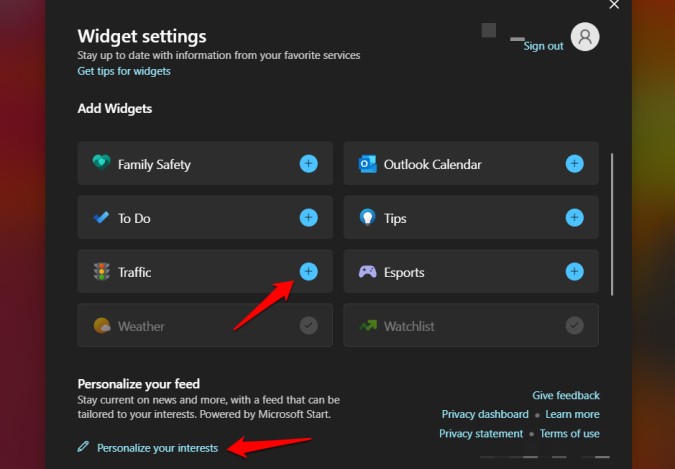
Ал құралдарды толығымен өшіру үшін өтіңіз Параметрлер (Windows пернесі + I) > Даралау > Тапсырмалар тақтасы және пернені ауыстырыңыз Құралдар .
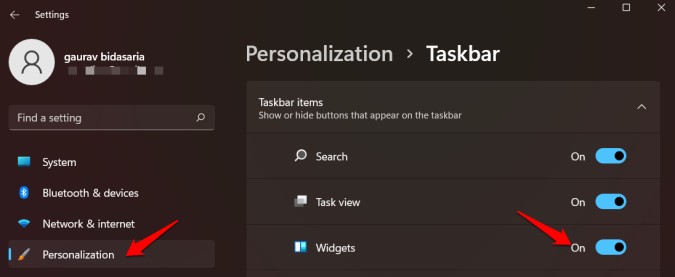
4. Тапсырмалар тақтасында Micirosoft Teams Chat қолданбасын өшіріңіз
Microsoft Teams — бейне қоңыраулар мен конференцияларға, сондай-ақ чат пен жобаны басқаруға арналған жақсы қолданба. Бірақ оны бәрі бірдей пайдалана бермейді. Кейбір адамдарға Zoom және Google Meet ұсынатын қарапайымдылығы мен қарапайымдылығы ұнайды. Өкінішке орай, Meet's Chat әдепкі бойынша қосылған және барлық уақытта фондық режимде жұмыс істейді. Бақытымызға орай, сіз аласыз Параметрлерде чатты өшіріңіз .
5. Жұмыс орталығын орнату
Әрекет орталығы Windows 11 жүйесімен сәл өзгертілді. Азды-көпті, ол бұрынғысынша. Ол қазір ықшам және қосылған кезде экранда аз орын алады. Әрекет орталығын ашуға болады (Windows пернесі + A) және белгішені басыңыз Параметрлер немесе өтіңіз Windows параметрлері (Windows пернесі + I) > Жүйе > Хабарландырулар .
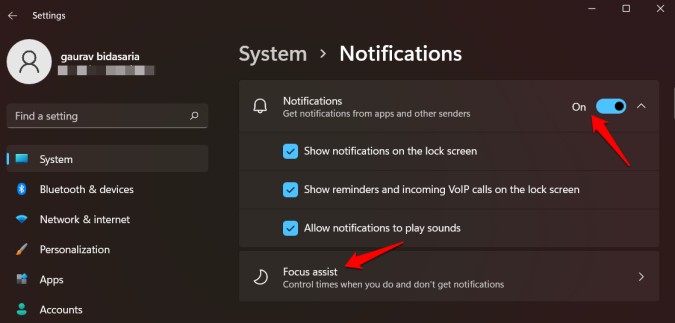
Хабарландыруларды алғыңыз келе ме, жоқ па, ал иә болса, қай қолданбадан келетінін таңдаңыз. Сондай-ақ, мұнда жұмыс уақытын орнататын басымдықтар тізімін жасауға көмектесетін Фокус көмекшісін орнатуға болады. Осы уақыт аралығында Windows жүйесі басымдық тізімінде ақ тізімге енгізілген қолданбалардан жаңа хабарландыруларды қабылдау туралы ескертпейді.
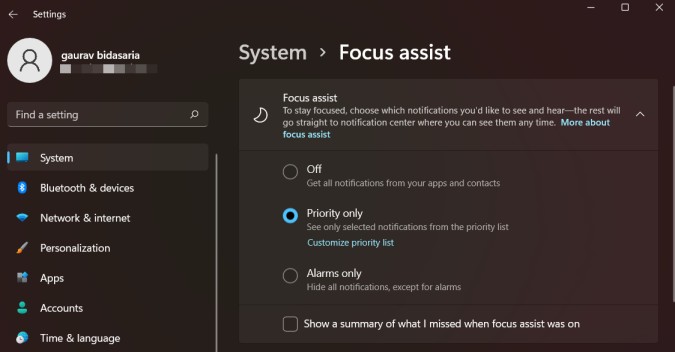
Таңдау үшін үш нұсқа бар.
- Өшірулі – негізгі ескертулер тізімінде қосқан қолданбалар мен адамдардан барлық хабарландыруларды аласыз
- Тек басымдық - Сіз тек басымдық тізімінде ақ тізімге енгізілген қолданбалардан хабарландырулар аласыз
- Тек ескертулер – Сіз ешқандай хабарландыру алмайсыз, бірақ белсенді ескертулер естіледі
Соңында, Focus Assist кезеңінің соңында барлық хабарландырулардың қысқаша мазмұнын алғыңыз келетін-келмейтінін қосуды таңдауға болады. Кейбір басқа смарт опциялар ойын ойнау кезінде хабарландыруларды өшіруді қамтиды, мысалы. Оларды табу үшін аздап жылжытыңыз.
6. Снап макеттерін қолданып көріңіз, бірақ PowerToys қолданбасын тексеріңіз
PowerToys - бұл ашық бастапқы бағдарлама Microsoft компаниясы утилиталар жинағын ұсынады. Олардың бірі FancyZones деп аталады. Бұл Windows 11 жүйесіне біріктірілген Snap Layouts бағдарламасының прекурсоры болды. Бірақ олар қандай?
Браузер терезесін ашып, тінтуірді «Үлкейту» түймесінің үстіне апарыңыз. Осы төрт нұсқаны көрдіңіз бе? Енді бір уақытта бірнеше терезені көруге мүмкіндік беретін орналасуда бар терезелердің өлшемін өзгертуге болады. Бұл көп тапсырманы орындауға көмектеседі.
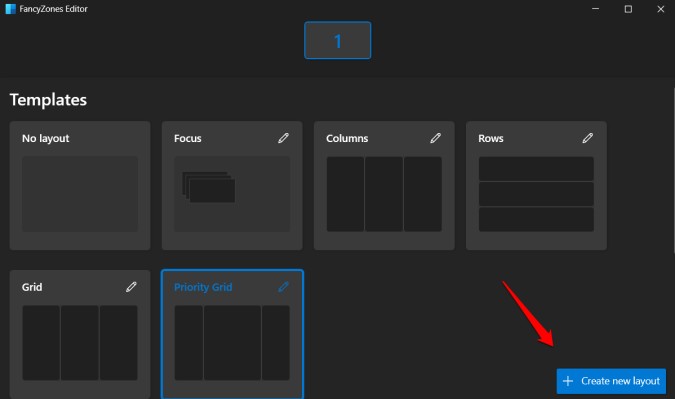
Snap Layouts тек 4 орналасу опциясын ұсынса, PowerToys жоғарыдағы скриншотта көрсетілгендей көбірек алуға және тіпті өзіңіздің макетіңізді жасауға мүмкіндік береді.
7. Бірнеше компьютерден шығыңыз
Windows 11 басқа қызметтік бағдарламамен бірге келеді Бірнеше жұмыс үстелі . Аты айтып тұрғандай, енді сізде бірнеше жұмыс үстелі компьютерлері болуы мүмкін. Мысалы, әрбір жоба үшін бір жұмыс үстелі немесе жеке және кәсіби өмір үшін бір жұмыс үстелі. Әрбір жұмыс үстелінің өзіндік фоны және ашық қолданбалар мен параметрлер жиынтығы болуы мүмкін. Бұл мүмкіндік Windows 10 жүйесінде де қол жетімді болғанымен, ол оны пайдалырақ және қолжетімді ететін жаңарту алды. Жұмыс үстелдерін жылдам жасау және ауыстыру үшін тапсырмалар тақтасында оның таңбаша белгішесі бар.
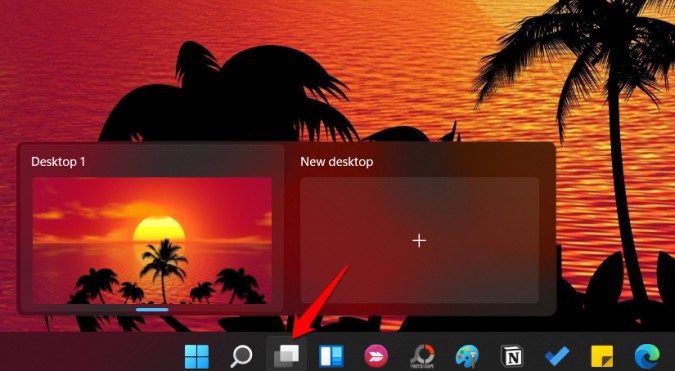
Қорытынды: Windows 11 жүйесіне жаңартқаннан кейін не істеу керек
Бұл Windows 11 жүйесінен Windows 10 жүйесіне жаңартқаннан кейін орындауға болатын және істеу керек нәрселердің кейбірі. Компьютерді орнату біраз уақытты алуы мүмкін, бірақ ол одан барынша пайда алуға көмектесетін ұзақ жолды қажет етеді. Сонымен қатар, деректердің тұтастығын тексеру керек. Көптеген пайдаланушылар бұл күндері файлдарын бұлтта сақтайды және операциялық жүйені жаңарту бұрыннан бар файлдарға әсер етпесе де, оны бір рет тексерген дұрыс.








